Tartu ja kommentoi kuvakaappauksia uudella Snip & Sketch -työkalulla Windows 10: ssä

Microsoft vähentää Snipping Tool -kuvakaappauksia ja yhdistää sen Snip & Sketch -sovelluksella, joka on aivan yhtä helppo käyttää, mutta sisältää enemmän ominaisuuksia.
Aloittaen seuraavasta Windows 10 -ominaisuuden päivityksestä,klassinen Snipping-työkalu korvataan parannetulla näytönotto-sovelluksella, nimeltään Screen Sketch. Se otettiin käyttöön Windows Ink Workspace -palvelun kanssa, ja sitä käytetään nyt erillisenä sovelluksena näytön katkelmakokemusta varten. Se tukee suurimpaa osaa samoista ominaisuuksista, joihin olet tottunut Snipping Tool -työkalussa, ja siinä on lisäparannuksia, kuten ruutukuvien merkitseminen ja helpompi jakaminen.
Uusi Screen Sketch esiteltiin ensimmäisen kerranRedstone 5 Build 17661 ja se on saatavana Windows 10 1809 -käyttöjärjestelmällä - jonka odotetaan tämän kirjoittamisen aikaan olevan syksyllä. Jos käynnistät Snipping Tool -sovelluksen, näet seuraavan viestin, jossa kerrotaan, että se poistetaan ja yhdistetään uuteen Snip & Sketch -työkaluun.
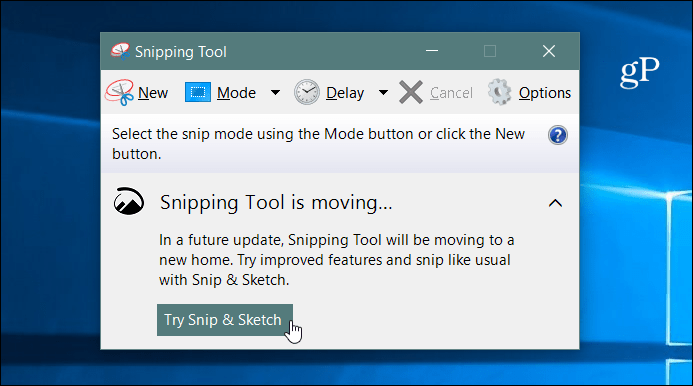
Näyttökuvat Windows 10 Snip & Sketch -sovelluksella
Ota kuvakaappaus käynnistämällä Screen Sketch -sovellus ja napsauttamalla Uusi nappia tai osumaa Ctrl + N.
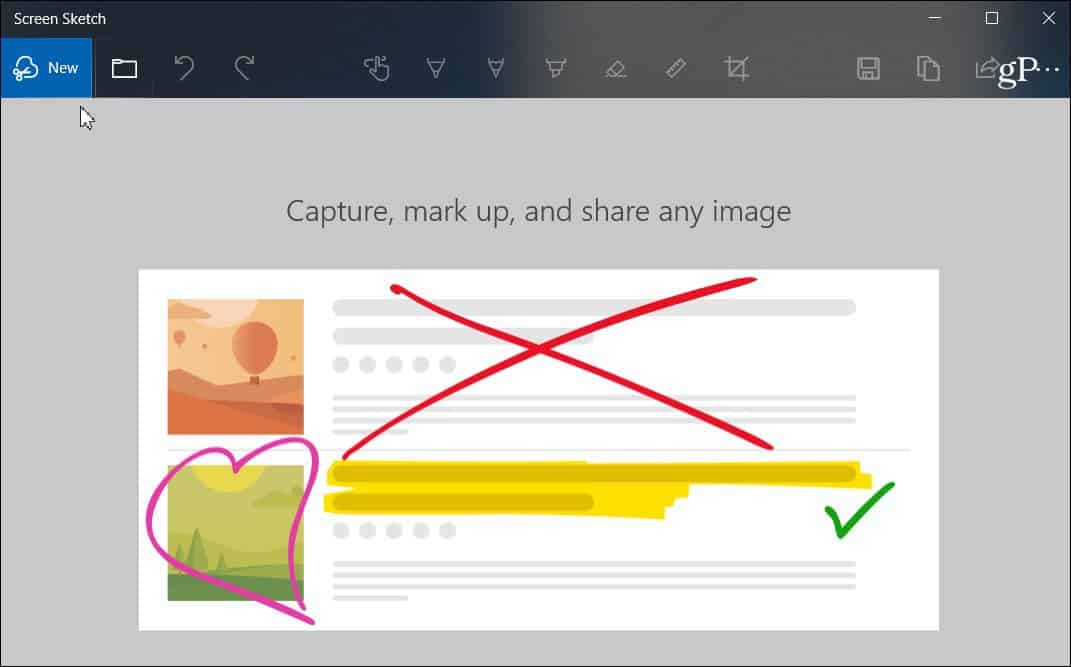
Aivan kuten Snipping Tool -sovelluksella, näyttö tulee näkyviinharmaana ja näet yläreunassa muutamia vaihtoehtoja. Painikkeet tarjoavat erilaisia tapoja kuvaamiseen, kuten vapaamuoto, alue tai koko näyttö. Voit myös käyttää näppäinyhdistelmää Windows-näppäin + Shift + S alkaa aluekuvaus suoraan.
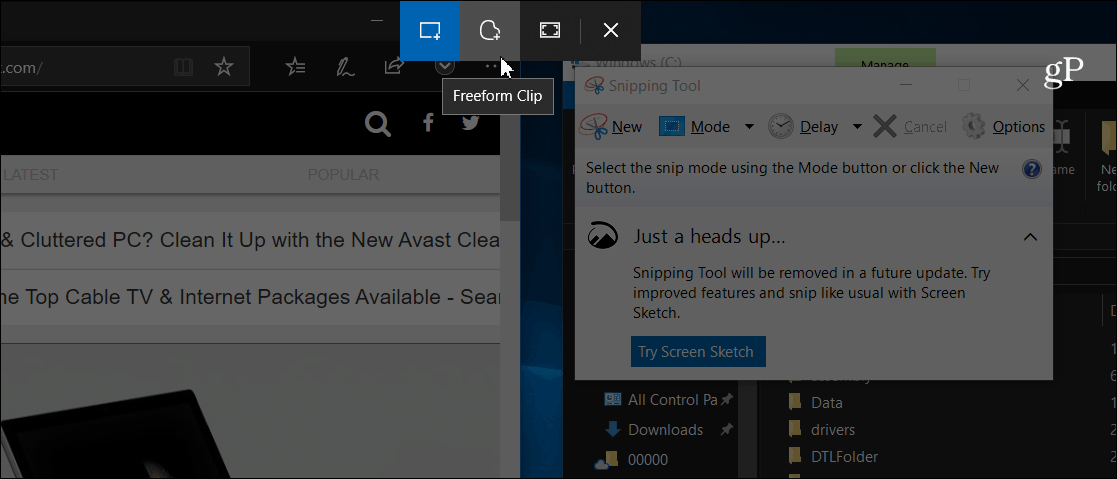
Kun otat kuvan, näet useitavaihtoehtoja sen kommentoimiseksi. Näytön luonnos -työkalurivillä on erilaisia vaihtoehtoja, kuten viivain, erilaiset mustevärit, rajaus jne. Se on samanlainen kuin muut Windows-musteominaisuudet, kuten Ink Workspace. Tai mitä näet tekeessäsi merkitsemällä eBook Microsoft Edgessä sormella. Tietysti, jos sinulla on pintakynä, sinulla on vielä useita ominaisuuksia ja asetuksia määrittämistä varten.
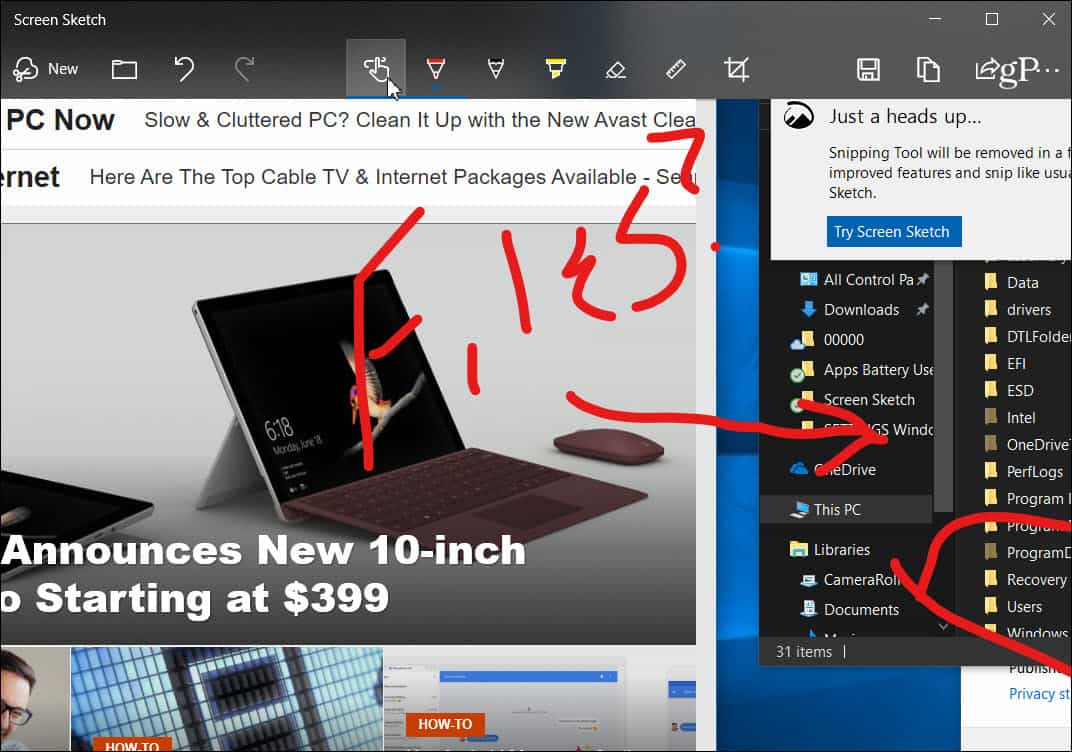
Jos haluat jakaa kuvan, napsauta Jaa-kuvakettasovelluksen oikeassa yläkulmassa. Saat luettelon sovelluksista, ihmisistä ja laitteista, joilla voit jakaa tiedoston. Kokemus on samanlainen kuin muut Windows 10: n jakamisominaisuudet, kuten Läheinen jakaminen.
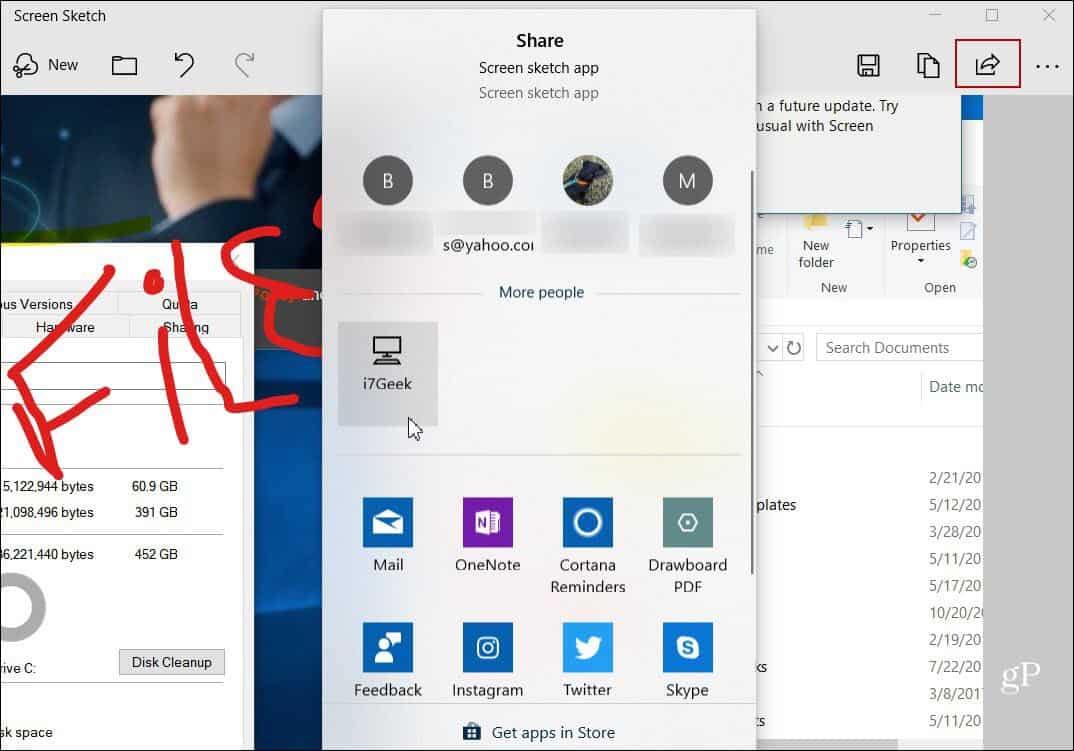
Voit myös tehdä PrtScn -näppäin näytön katkelman käynnistämiseksi. Suunnata Asetukset> Helppokäyttöisyys> Näppäimistö ja ota käyttöön vaihtoehto Tulosta näytön pikakuvake -osiossa.
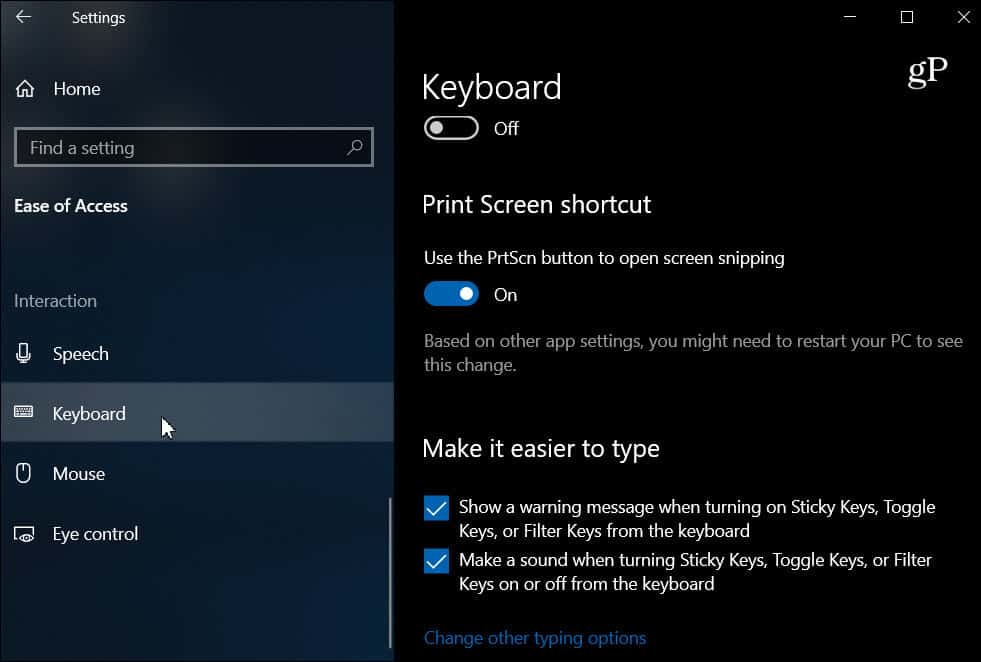
Olemme käsitellyt tapoja ottaa kuvakaappauksia kaikistaalustoille. Ja uusi Snip & Sketch -työkalu on loistava tapa tarttua, merkitä ja jakaa Windows 10-näyttökuvasi. Kun se otetaan virallisesti käyttöön, nykyisen Snipping-työkalun käyttäjien on helppo käyttää sitä. Se on yhtä herkkä ja intuitiivinen, mutta siinä on enemmän ominaisuuksia.










Jätä kommentti